WPS文檔電腦版中插入表格后進行排序操作的方法教程
時間:2023-08-03 10:51:38作者:極光下載站人氣:51
wps文檔是一款非常好用的軟件,很多小伙伴都在使用。在WPS文檔中我們可以自由插入一些表格,圖片,思維導圖等元素,插入后可以在自動出現的相應工具下進行基礎的編輯處理。如果我們在電腦版WPS文檔中插入表格后,希望減小排序處理,小伙伴們知道具體該如何進行操作嗎,其實操作方法是非常簡單的,只需要進行幾個非常簡單的操作步驟就可以了,小伙伴們可以打開自己的軟件后一起動手操作起來,看看最終的表格排序效果。接下來,小編就來和小伙伴們分享具體的操作步驟了,有需要或者是有興趣了解的小伙伴們快來和小編一起往下看看吧!
操作步驟
第一步:點擊打開WPS文檔, 可以在“插入”選項卡中點擊插入表格;
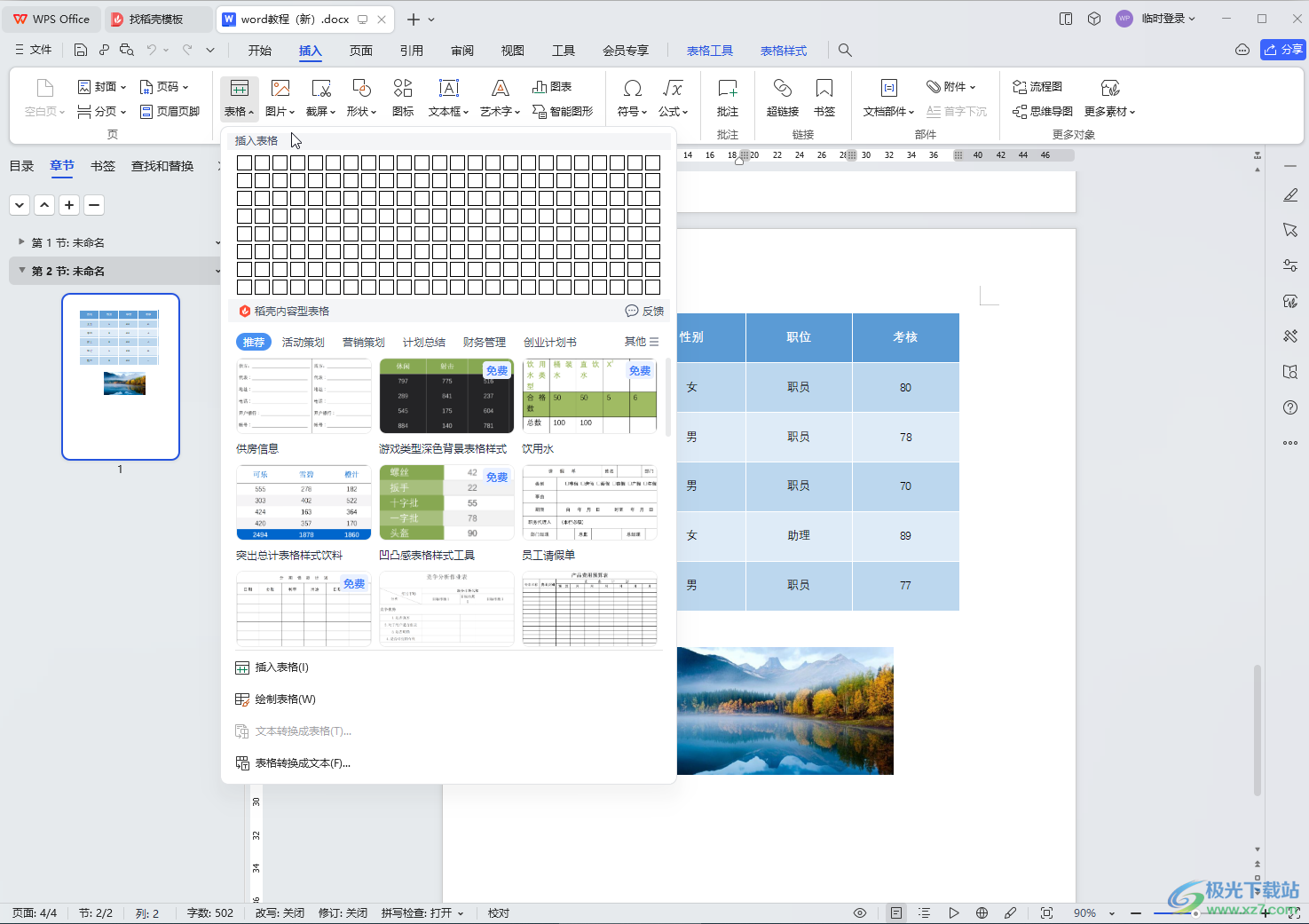
第二步:方法1,選中需要排序的內容后,在“開始”選項卡中點擊如圖所示的排序圖標;
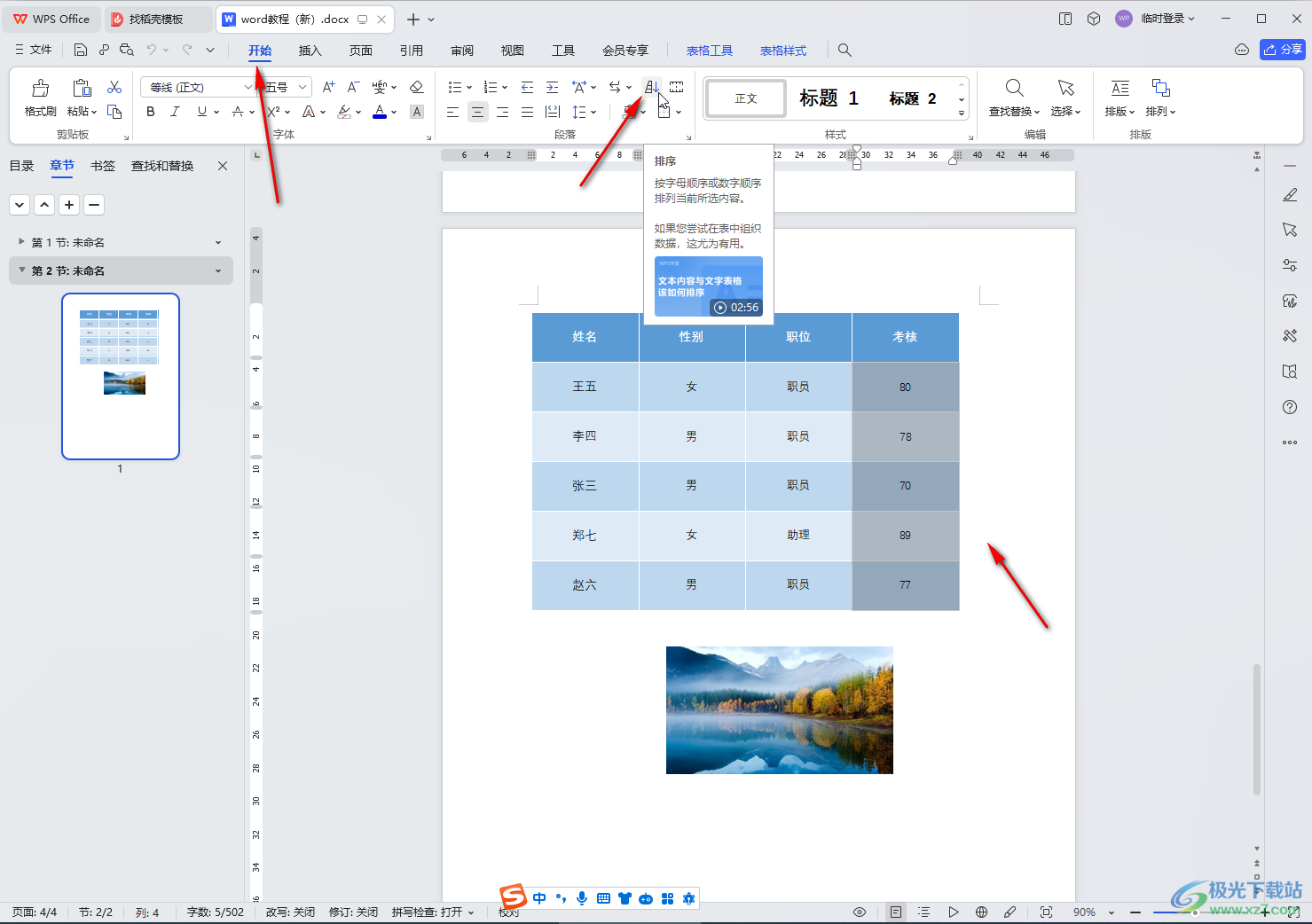
第三步:在打開的 窗口中點擊設置好主要關鍵字,類型,使用依據,選擇“升序”或者“降序”并確定;
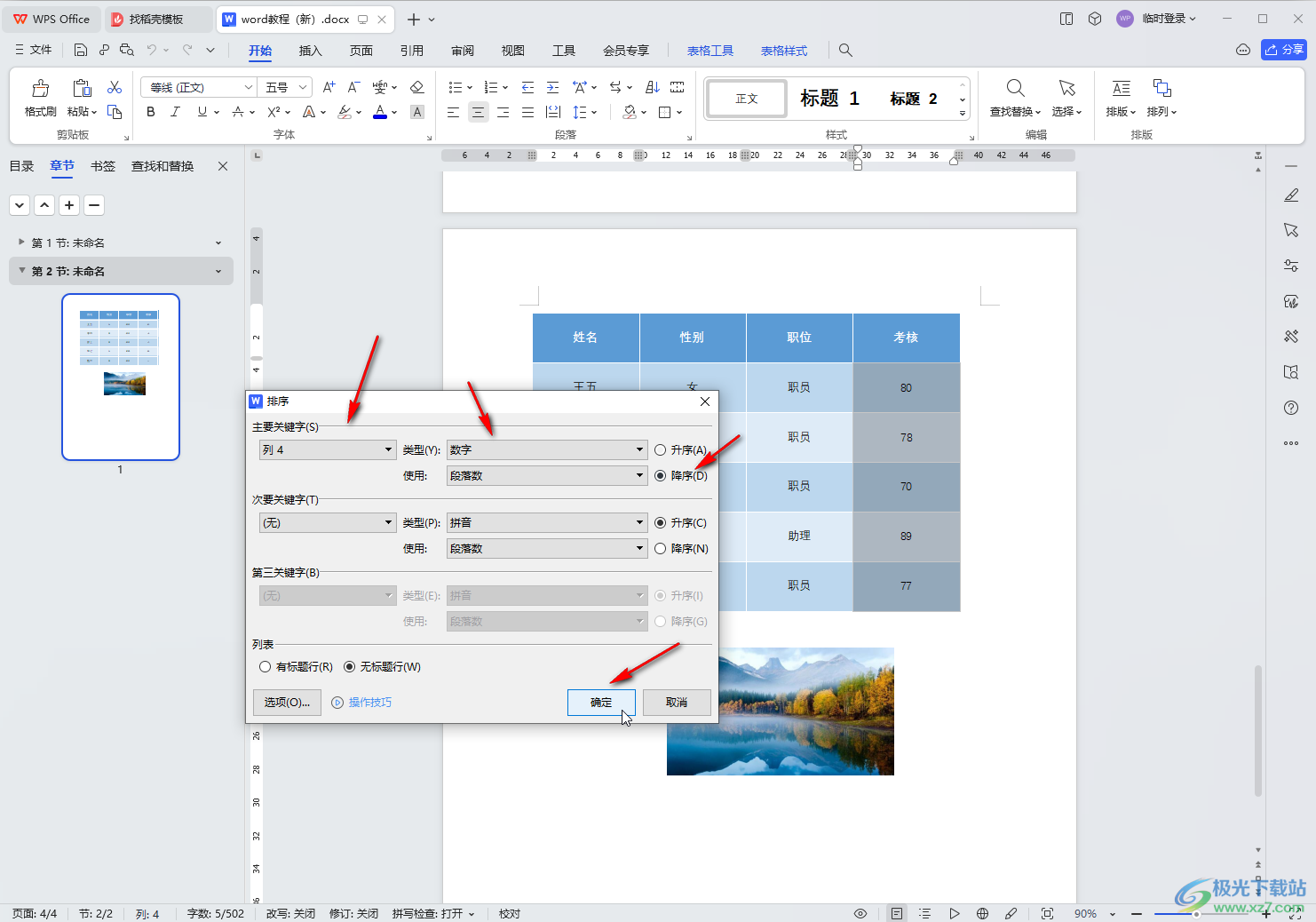
第四步:就可以看到成功進行排序操作了;
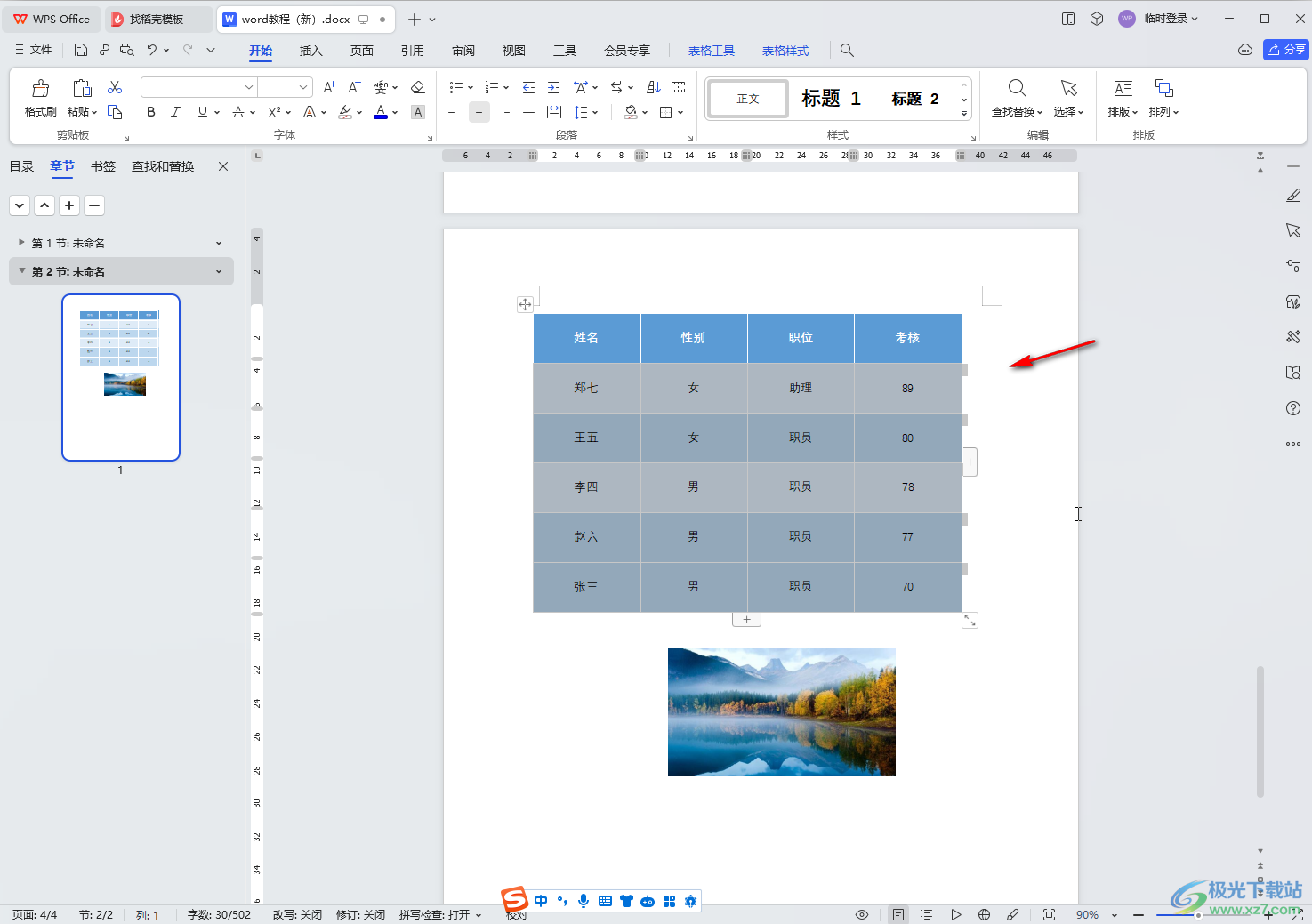
第五步:方法2.還可以選中數據后在“表格工具”下點擊“排序”按鈕進行操作。

以上就是電腦版WPS文檔中對表格進行排序操作的方法教程的全部內容了。上面的步驟操作起來都是非常簡單的,小伙伴們可以打開自己的軟件后一起動手操作起來。

大小:240.07 MB版本:v12.1.0.18608環境:WinAll, WinXP, Win7, Win10
- 進入下載
相關下載
熱門閱覽
- 1百度網盤分享密碼暴力破解方法,怎么破解百度網盤加密鏈接
- 2keyshot6破解安裝步驟-keyshot6破解安裝教程
- 3apktool手機版使用教程-apktool使用方法
- 4mac版steam怎么設置中文 steam mac版設置中文教程
- 5抖音推薦怎么設置頁面?抖音推薦界面重新設置教程
- 6電腦怎么開啟VT 如何開啟VT的詳細教程!
- 7掌上英雄聯盟怎么注銷賬號?掌上英雄聯盟怎么退出登錄
- 8rar文件怎么打開?如何打開rar格式文件
- 9掌上wegame怎么查別人戰績?掌上wegame怎么看別人英雄聯盟戰績
- 10qq郵箱格式怎么寫?qq郵箱格式是什么樣的以及注冊英文郵箱的方法
- 11怎么安裝會聲會影x7?會聲會影x7安裝教程
- 12Word文檔中輕松實現兩行對齊?word文檔兩行文字怎么對齊?
網友評論